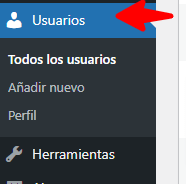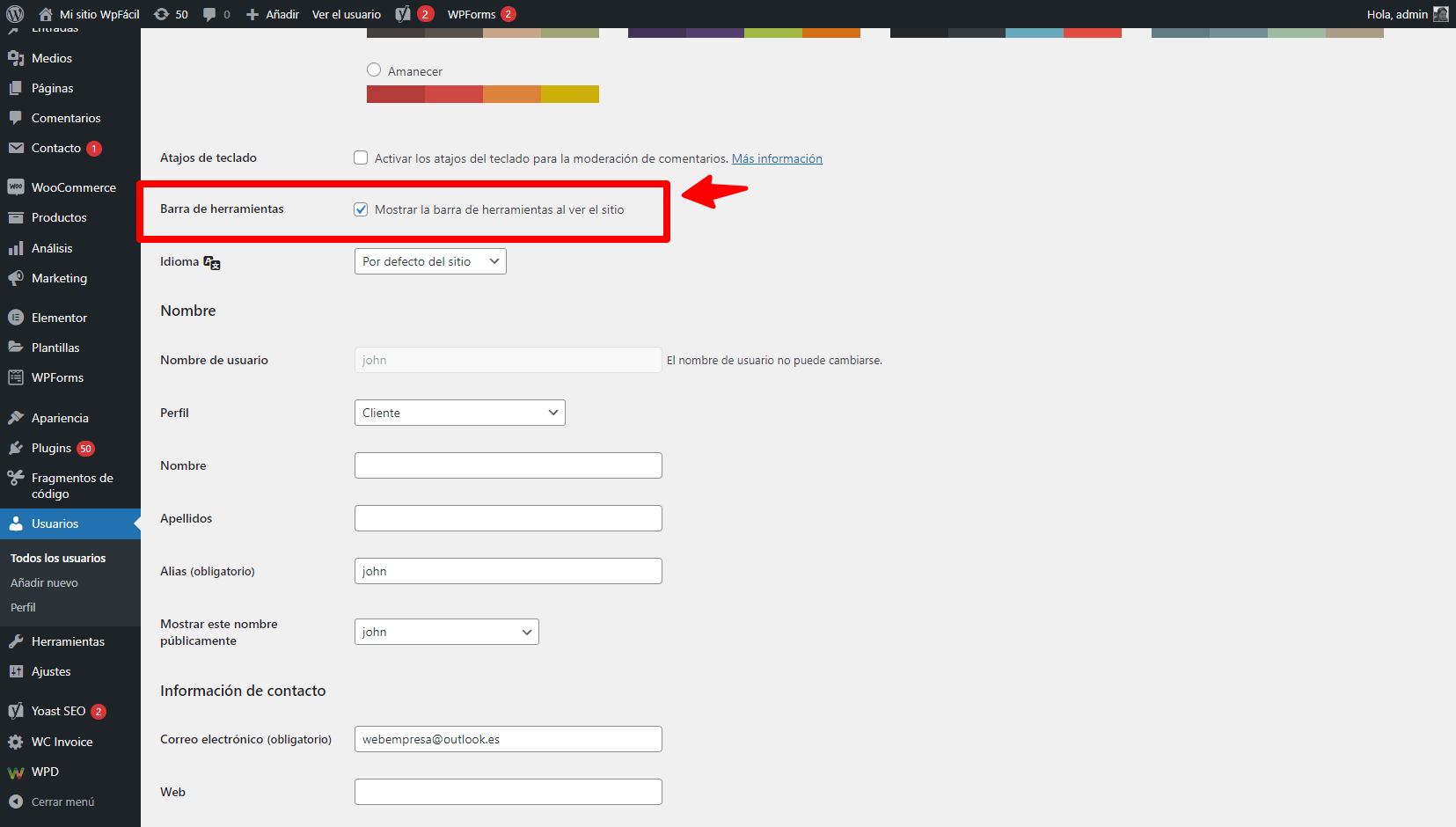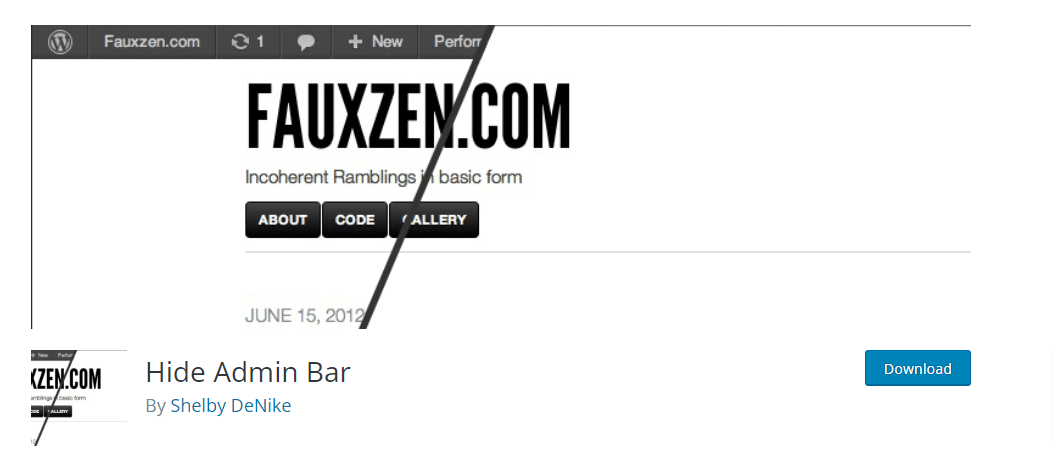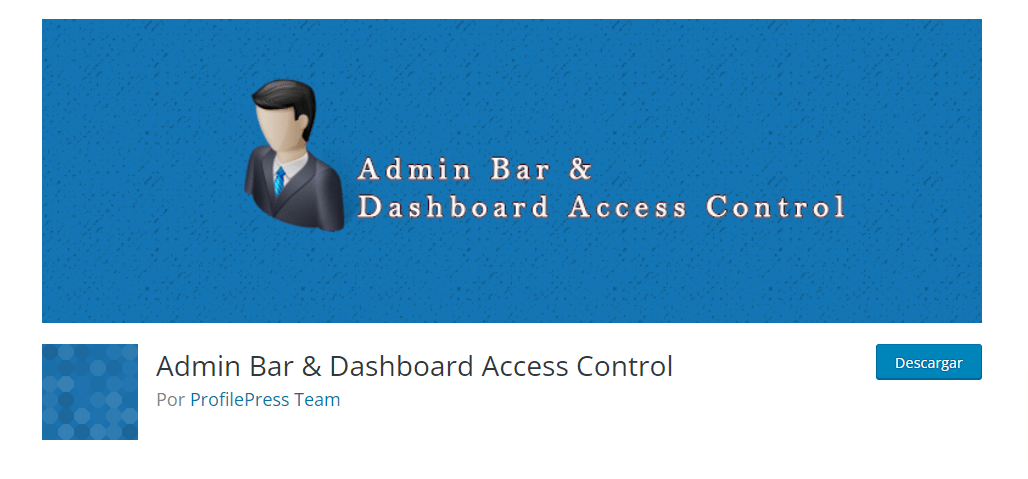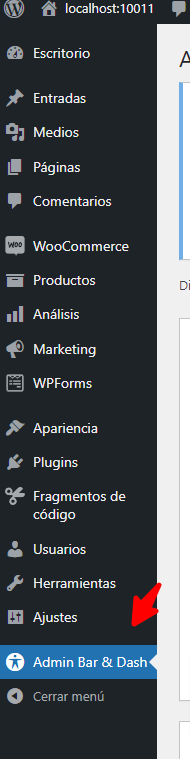Uno de los desafíos en los que solemos encontrarnos cuando estamos desarrollando nuestro sitio web es como personalizar las vista y opciones que tendrán los usuarios que cumplan algún tipo de rol o tengan algún tipo de permisos en WordPress.
Por ejemplo para los usuarios de WordPress con un rol de suscriptor no nos interesará que puedan ver algunas partes de nuestro sitio web como las opciones de la barra de administración de WordPress, en este artículo veremos cómo ocultar la barra de administración de WordPress.
Tabla de contenidos
- 1 ¿Qué es la barra de administración de WordPress?
- 2 Ocultar barra de administración para un usuario concreto de WordPress
- 3 Ocultar barra de administración para un rol concreto de WordPress
- 4 Ocultar barra de administración para todos los usuarios de WordPress
- 5 Qué pasa si no quiero añadir código adicional en mi sitio web ¿Puedo ocultar estas opciones usando un plugin?
- 6 Conclusiones:
¿Qué es la barra de administración de WordPress?
La barra de administración de WordPress o Barra de herramientas es una zona que se activa en nuestro navegador una vez hemos iniciado sesión dentro de la administración de nuestro sitio web o cuando los usuarios buscan como acceder a WordPress. Esta barra solo es visible para usuarios registrados en WordPress o que han iniciado sesión dentro de nuestro sitio web.
Una vez iniciamos sesión veremos que esta barra se muestra y ofrece accedo directo a diferentes partes de la administración de nuestro sitio web como los medios, editar páginas de WordPress o personalización del tema que estemos utilizando en este momento.
De igual forma muchos plugins usan esta opción para añadir funciones adicionales dentro de la barra de administración de nuestro sitio web, en plugin como Elementor o Divi incorporan una opción para editar de forma rápida la página en la que nos encontremos en ese momento.
Es importante tener en cuenta que las herramientas que se muestren dentro de esta barra de administración no serán igual que otro sitio web, ya que depende de los plugins, tema o constructor visual que estemos usando para construir nuestro sitio web.
Si bien esta es una función muy útil para los administradores o desarrollares de un sitio web en WordPress puede ser un poco intrusa o simplemente no ser apropiado para mostrarlo a algunos usuarios que accedan a nuestro sitio web.
Un ejemplo de este tipo de usuarios pueden ser usuarios con un role de autor, suscriptor o colaborador que no necesariamente tenga que ver esta barra, ya que su función principal difiere en lo que puede hacer dentro de nuestro sitio web.
Ocultar barra de administración para un usuario concreto de WordPress
Si en nuestro caso deseamos ocultar la barra de administración de un usuario en específico podemos hacerlo de forma sencilla desde las opciones de perfil del usuario o cuando estamos por crear un usuario en WordPress, para ello solo necesitamos acceder al apartado de Usuarios, el cual se encuentre en las opciones del menú de administración de nuestro sitio web.
Dentro de esta sección tendremos accedo al listado de todos los usuarios de nuestro sitio web, si quisiéramos ocultarlo de un usuario en concreto solo necesitamos pulsa en la opción de “Editar” del usuario en específico que no queremos tenga acceso a esta funcionalidad.
Una vez nos encontramos en las opciones del perfil del usuario solo necesitamos de seleccionar la opción que indica “Mostrar la barra de herramientas al ver el sitio”.
Solo guarda los cambios y verifica el usuario no pueda ver esta funcionalidad una vez inicie sesión en su cuenta, esta configuración está disponible para que los usuarios puedan desactivarla si así lo desean una vez inicien sesión dentro de nuestro sitio web.
Esta es una de las opciones más sencillas para gestionar esta característica y decidir si el usuario debe ver esta barra de administración de nuestro sitio web en WordPress.
Ocultar barra de administración para un rol concreto de WordPress
Ya hemos visto como podemos desactivar esta barra de administración en WordPress de forma sencilla para un usuario en específico, ahora que sucede si quisiéramos hacerlo de forma global para roles de usuario en WordPress en concreto de nuestro sitio web.
En este caso podemos ir un poco más allá y desactivar la barra a través de nuestro archivo function.php (siempre trata de utilizar un tema hijo WordPress para realizar este tipo de personalizaciones), también podemos utilizar un plugin para añadir fragmentos de código en nuestro sitio web como code snippet en WordPress.
Para este ejemplo supongamos que queremos ocultar la barra de herramienta de cualquier usuario que tenga un usuario suscriptor dentro de nuestro sitio web, este tipo de rol usualmente no necesita ver esta parte de administración de WordPress.
Para ocultar esta barra y desactivarla de todos lo usuario con este rol solo necesitaremos editar el archivo functions.php en WordPress de nuestro tema hijo y añadir las siguientes líneas de código.
//Ocultar barra de administración a todos los suscriptores
add_action('after_setup_theme', 'foroweb_ocultar_barra_administracion');
function foroweb_ocultar_barra_administracion() {
if (current_user_can('subscriber')) { // cambiar "suscriber" por el rol que desees
add_filter( 'show_admin_bar', '__return_false' );
}
}
Puedes ver un ejemplo completo para añadir el fragmento de código utilizando Code Snippets como ejemplo en la siguiente imagen:
En este código estamos utilizando el hook “after_setup_theme” que se ejecuta después del tema para ocultar la barra de herramientas a los usuarios que se encuentre con un rol ‘subscriber’.
De esta forma sencilla podremos ocultar la barra de herramienta de forma global para un rol en específico de nuestro sitio web.
Ocultar barra de administración para todos los usuarios de WordPress
Ya hemos visto que altear la funcionalidad de WordPress es bastante sencillo utilizando ya sea las mismas opciones del perfil para un usuario en concreto o para un rol en específico en nuestro sitio web; sin embargo, que sucede si quisiéramos ocultar la barra de administración de todos los usuarios en mi sitio web indiferentemente del rol que puedan tener asignados.
Para este caso podemos hacerlo al igual que en el paso anterior con un código que podemos insertar dentro del archivo function.php del tema que estemos usando en este momento, para esto solo hace falta añadir el siguiente código dentro de nuestro plugin de Code Snippet o archivo function.php
/* Ocultar barra admin todos los usuarios */
add_filter('show_admin_bar', '__return_false');
De esta forma y con esta sencilla línea de código podremos ocultar la barra de administración para todos los usuarios de WordPress.
¿Qué sucede si quiero ocultarlo para todos menos el administrador del sitio web?
Sí, por el contrario, lo que deseamos es ocultar la barra de administración para todos los usuarios menos el usuario administrador o súper admin del sitio web, en este caso podremos utilizar el siguiente código en nuestro function.php el cual lo que hace es ocultar la barra de administración para todos los usuarios de WordPress que no tiene derecho o puedes administrar las opciones de nuestro sitio web.
/* Ocultar barra de administracipon de WordPress a todos los que no sean administradores del sitio web */
if ( ! current_user_can( 'manage_options' ) ) {
add_filter('show_admin_bar', '__return_false');
}
Con ello podrás ver que si eres un usuario administrador aún tienes la posibilidad de ver esta barra de administración desde el front-end del sitio web que estés desarrollando.
Qué pasa si no quiero añadir código adicional en mi sitio web ¿Puedo ocultar estas opciones usando un plugin?
En estos caso si lo que deseamos es poder ocultar estas opciones de forma sencilla sin añadir código adicional, ya sea en nuestro function.php o a través de cualquier otro plugin podemos utilizar algunos plugins para ello.
Si queremos desactivar la barra de administración para todos los usuarios podemos utilizar un plugin como “Hide Admin Bar” solo necesitaremos instalarlo y activarlo.
Una vez activo, si accedemos al front-end de nuestro sitio web veremos que la barra de administración no se muestra en WordPress, este plugin desactiva la barra de administración para todos los usuarios, incluyendo aquellos usuarios que tenga un rol de administración del sitio web.
Si lo que queremos es desactivar la barra de administración para algún rol en específico utilizando un plugin en este caso podemos utilizar alguno como “Admin Bar & Dashboard Access Control”.
Una vez lo instalas puedes acceder a las opciones de configuración del plugin desde el apartado de Admin Bar & Dash disponible en el menú de administración de tu sitio web.
Verás que tienes disponible la opción para desactivar la barra de administración, seleccionar un rol específico que tengas creando en tu sitio web, también puedes establecer que rol puede tener acceso al escritorio de tu sitio web si deseas limitar el escritorio de tu sitio web.
Con estas simples opciones podremos tener un mayor control sobre lo que deseamos vean los usuarios de nuestro sitio web en el front-end y asi decidir que puede ver o que no dentro de nuestro sitio web.
Conclusiones:
Podemos ver que desactivar o personalizar ciertas funcionalidades de nuestro sitio web puede ser una tarea basta sencilla, solo necesitamos conocer las diferentes alternativas que tenemos para así evaluar que deseamos tener visible dentro de nuestro sitio web.
Esta es una de las grandes ventajas de WordPress, ya que sin muchos conocimientos de programación y debido a su gran comunidad de soporte que se mantienen de forma activan podemos encontrar lo que necesitamos y configurarlo de forma sencilla, ya sea utilizando algún plugin que se encuentre dentro del repositorio de WordPress, “>creando un plugin en WordPress o utilizando algún código sencillo dentro de nuestro tema.
De esta forma podremos tener nuestro sitio web optimizado para brindarle una experiencia única a nuestros usuarios y así mantenerlos activos e interesados en lo que queremos compartir con ellos.
También te puede interesar:
- Qué es wordpress
- Optimizar imagenes WordPres
- Robots.txt WordPress
- Plantillas WordPress
- Eliminar temas de WordPress
- Ocultar el título en WordPress
¿Te ha resultado útil este artículo?

Equipo de soporte WordPress y Woocommerce en Webempresa.